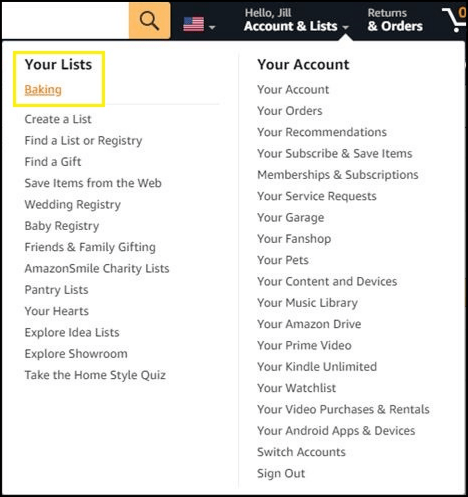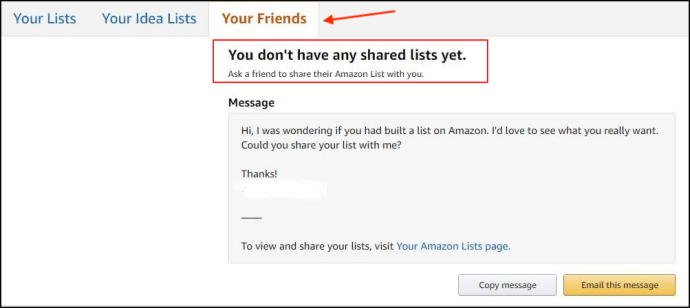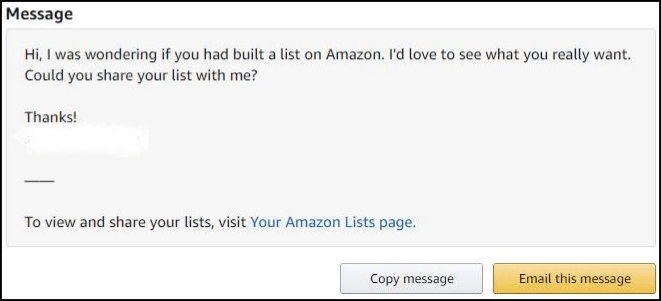Amazon Wish List er en praktisk og innovativ funktion, der giver brugerne mulighed for at indstille Amazon-genstande, de gerne vil have som gave fra deres venner. I det væsentlige, hvis du leder efter en perfekt overraskelse til en, du kender, og de bruger Amazon Wish List-funktionen, kan du gå videre og bestille (og betale for) gaven for at overraske dem.

Men hvis du ikke kan finde Wish List-funktionen på Amazon, kan du finde dig selv i lidt af en pickle. Med dette i tankerne hjælper denne guide dig med at finde enhver vens eller familiemedlems delte ønskeliste, hvis den findes.
Sådan finder du nogens Amazon-ønskeliste fra en Windows 10- eller Mac-pc
Der er mange forskelle mellem macOS og Windows 10, men ikke hvordan en browser fungerer. Du skal selvfølgelig ikke bruge Amazon-appen på din computer, så en browser er den bedste løsning.
- Gå til Amazon.com og log ind på din konto.
- Hold nu musemarkøren over "Konto og lister" indtastning øverst, og klik derefter på "Dine lister."
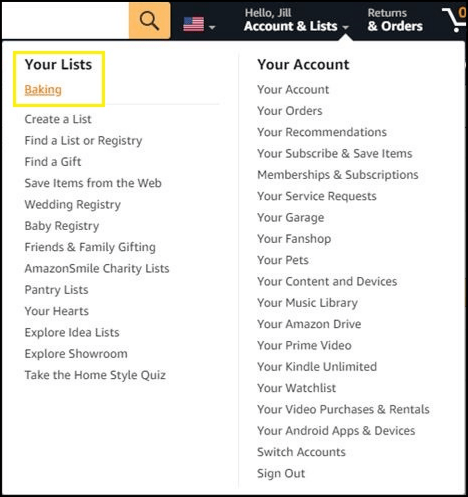
- Vælg "Dine venner" fanen. Du bør se listerne over venner, der har delt deres lister med dig.
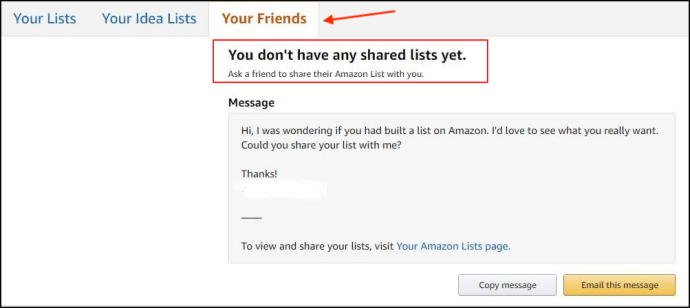
- Du kan også anmode en ven om at dele deres liste med dig ved at gå til sektionen "Besked" og klikke på "Kopier besked" eller "Send denne besked via e-mail."
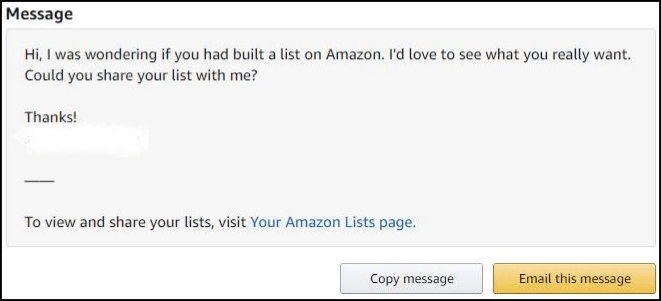
- Brug af "Kopier besked" sender anmodningen via en hvilken som helst kommunikationsvej på din pc (sociale beskeder, en anden e-mail osv.). Ved at bruge "E-mail denne besked" sendes den til deres Amazon-e-mail, og giver en meddelelse, når svaret.

Bortset fra almindelige ønskelister er der andre typer, som Amazon har tilføjet til sin hjemmeside: Wedding Registry og Baby Registry. Det er selvforklarende; som du ved, er de specifikke ønskelister til bryllupper og babyshower.
For at få adgang til en af de to skal du holde markøren over "Konto og lister" mulighed som du gjorde tidligere, men denne gang skal du vælge "Bryllupsregister" eller den "Baby Registry" indgang. Indtast nu din vens navn og tryk "Søg." Du vil se en liste over alle bryllups-/babyregistrene under de givne søgetermer. Find dine venners liste, og overrask dem med en fantastisk gave, som de ønsker og har brug for!
Sådan finder du nogens Amazon-ønskeliste fra en iPhone eller Android
I denne tid bruger alle timer på at kigge på deres smartphone eller tablet. Mange mennesker ejer ikke engang computere. Du kan naturligvis bestille fra Amazon på enhver tablet eller smartphone, du ønsker. Nu ville det være en skam, hvis du ikke kunne få adgang til dine venners ønskelister og bestille ting, som de vil have på Amazon.
Selvfølgelig er der ikke for mange, der gennemser Amazon fra en mobilbrowser. Der er en dedikeret app til det, der gør tingene nemme.
Uanset om du bruger en iOS-enhed eller Android, er apps identiske, og det er en meget sjælden præstation!
For at få adgang til en persons liste på iOS eller Android, forudsat at du er logget ind, og at personen har delt listen med dig, skal du følge disse trin:
- Få adgang til "Amazon Store" app på din iOS- eller Android-telefon.
- Tryk på "hamburger ikon" (menuikon) i øverste venstre hjørne af appen.
- Vælg "Dine lister."
- Brug "Søg" feltet for at finde den person, der har den delte liste fra deres Amazon-ønskesedler.
Sådan finder du nogens Amazon-ønskeliste på en Amazon Kindle Reader
Amazon Kindle Readers er praktiske digitale erstatninger for bøger. Når det kommer til læsning, er de nok en af de bedste enhedstyper til det.
Ja, du kan få adgang til Amazon Store via din Kindle-enhed. Ja, du kan lave en ønskeliste. Og ja, du kan også få adgang til dine venners ønskelister.
Sådan finder du en vens eller et familiemedlems ønskeliste på en Kindle.
- På din Kindles startskærm skal du navigere til "Amazon Store" app.
- Log ind på din Amazon-konto ved hjælp af dine legitimationsoplysninger, hvis du ikke allerede er logget ind.
- Gå til "Registrering" eller "Liste." Du finder forskellige bøger sorteret efter interesser, behov eller specifikke formål.
- Find den bog, du vil købe, og køb den.
Køb af en vare fra en ønskeliste
Hele pointen her er at bestille en andens ønskede varer fra deres Amazon Wish List. De ting, du bestiller fra ønskelister, bliver sendt til listens skaber - det er ligesom gaveindkøb, men du risikerer ikke at købe noget, som din ven ikke har brug for eller ikke ønsker.
For at undgå fejl kan du se her, hvordan du køber varer fra ønskelister til dine venner. Du skal ikke bekymre dig om betalingsprocessen – den bruger den almindelige procedure. Den eneste forskel er, at adressen bliver forudindsat under "Andre adresser" for at gøre den anonym.
- Vælg gaven fra en vens ønskeliste. Dette fører dig ikke til elementets standardside, men dets ønskelisteside.
- Vælg på siden "Tilføj til kurv."
- Bekræft det i det næste pop op-vindue ved at bruge "Tilføj til kurv" knap en gang til.
- Gå derefter til "Gå til kassen."
- Vælg nu "adresse" på kassesiden. Sørg for, at du bruger "Andre adresser" mulighed.
- Gå til "Gavemuligheder" hvis du vil tilføje en besked til gaven.
- Du kan fjerne "prisoplysningerne" fra kvitteringen. Du vil gerne gøre dette for gaver.
- Afslut ved at vælge "Afgiv din ordre."
Som du kan se, er det meget ligetil at finde nogens ønskeliste på Amazon, uanset hvilken enhed du bruger. Du skal læse dette indlæg i sin helhed for at sikre, at du undgår fejl. Du vil jo gerne have gaven til den rigtige person, den rigtige adresse og undgå dobbeltkøb.
Husk endelig, at der er Amazon Wish Lists og "Bryllup Registry" og "Baby Registry" listerne. Derfor, hvis du ikke kan finde en vens liste, kan den ligge under babyregistret eller bryllupsregisteret.
Ofte stillede spørgsmål om Amazon ønskelister
Hvordan finder jeg Amazon ønskelister, der tidligere er blevet delt med mig?
Gå til "Find en ønskeliste", og indtast dine legitimationsoplysninger for at logge ind, hvis du bliver bedt om det. Brug nu ideelt set e-mailadressen på den pågældende person. Du kan også bruge deres navn, men e-mailadressen er unik, hvilket sikrer et bedre match. Vælg derefter "Søg" og søg efter din vens ønskeliste. Hvis du vil gemme linket på listen, skal du vælge "Husk".
Hvordan deler jeg min Amazon-ønskeliste?
Mange køber ting fra deres ønskeliste, men du kan også dele din liste med andre. Start med at navigere til "Dine lister", og gå derefter til "Administrer liste" fra listemenuen. Under "Privatliv" skal du vælge den "privatlivsindstilling" du ønsker. "Privat" betyder, at kun du vil kunne se listen. "Offentlig" betyder, at alle vil kunne finde det. "Delt" betyder, at kun personer med et link til din liste kan se den. Når du har truffet dit valg, skal du klikke på "Gem ændringer" for at bekræfte.
Hvis du klikker på "Del", placeret øverst på listen, vil du være i stand til at give folk besked om listen via e-mail. Modtagerne vil modtage din ønskelistes URL. Husk, at dine venner muligvis skal vente op til 15 minutter, før de kan søge efter din liste.
Får modtageren besked om gavekøbet?
Nej, modtageren får ikke en notifikation eller besked ved køb af en gave til dem, i hvert fald ikke som standard. Denne funktion kaldes indstillingen "Forkæl ikke mine overraskelser". I bund og grund forhindrer denne mulighed modtageren i at få besked om, at nogen køber en gave til vedkommende. Funktionen er fremragende til overraskelser, men kan resultere i mini-tragedier, hvor modtageren ender med at bestille varen fra deres ønskeliste, mens den samme gave stadig er på vej.
For at forhindre dette i at ske (men også for at ødelægge din overraskelse), gå til menuen "Dine lister", klik derefter på "Administrer liste" på en bestemt liste, som du ønsker at ændre, og fjern markeringen af "Behold købte varer på din liste". ” Vælg derefter, om du vil slå indstillingen "Forkæl ikke mine overraskelser" til eller fra. Det er helt op til dig. Afslut ved at vælge "Gem ændringer".
Er modtageradressen privat på Amazon Wish Lists?
Ja, modtageradresser er private på Amazon Wish Lists. Når nogen køber noget til personen, vil de kun se navn og byoplysninger – intet andet. Denne handling er vigtig for at beskytte brugernes privatliv på Amazon.